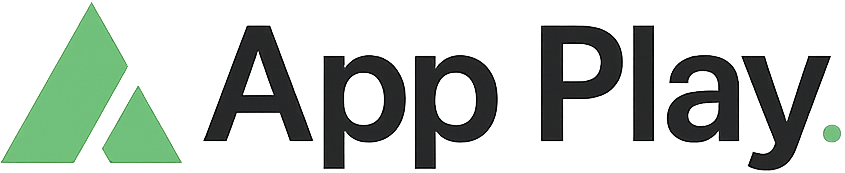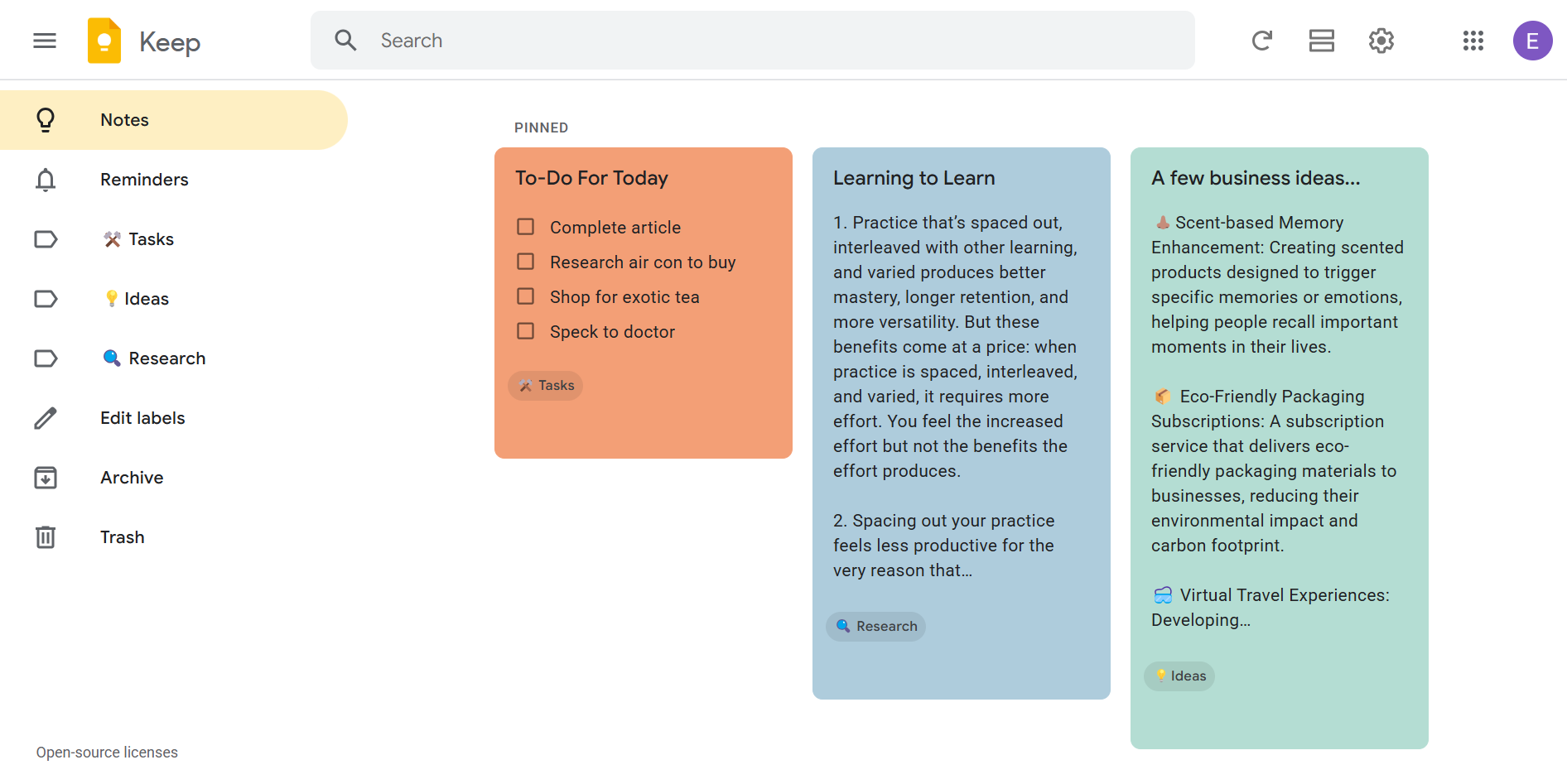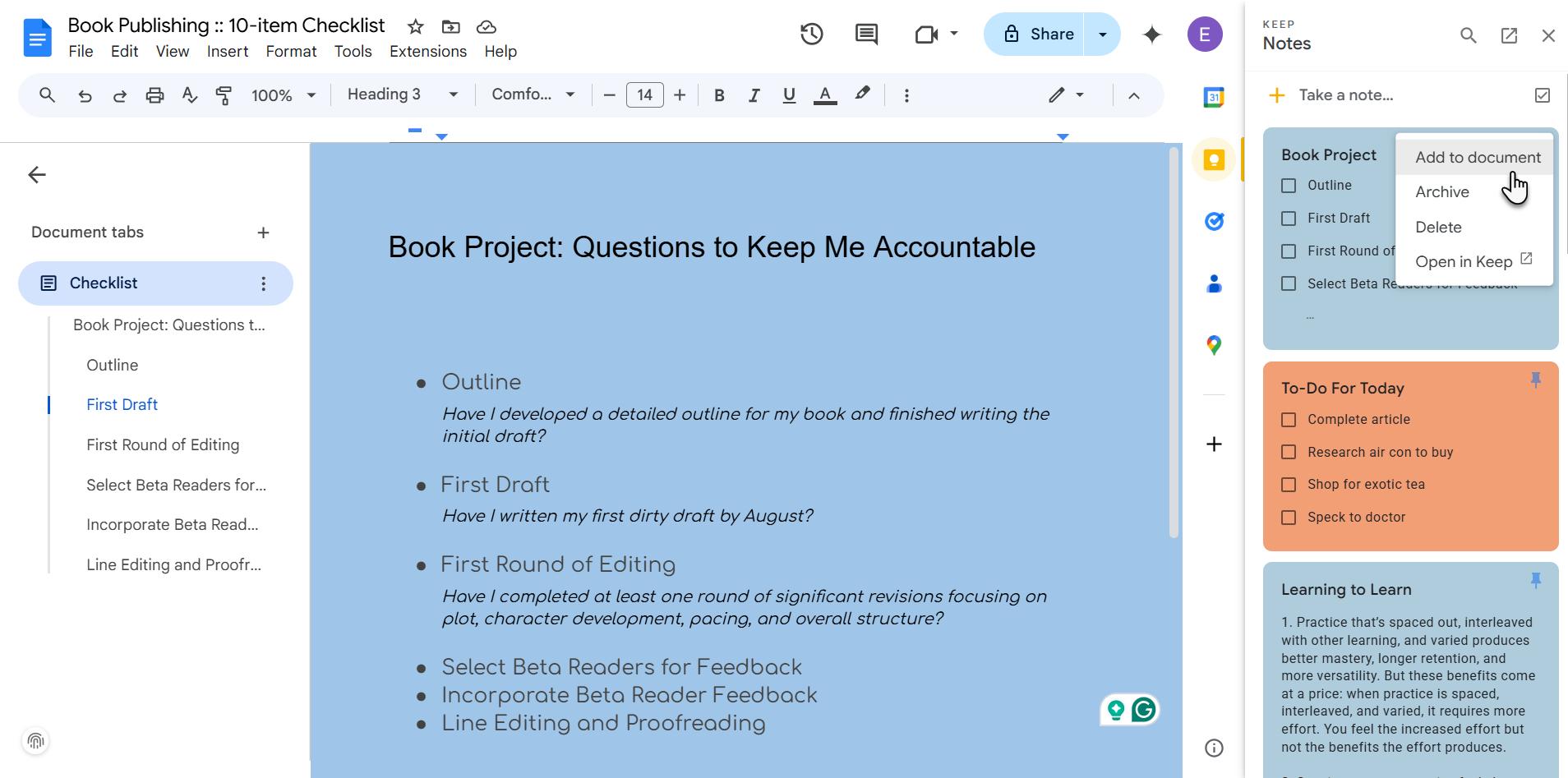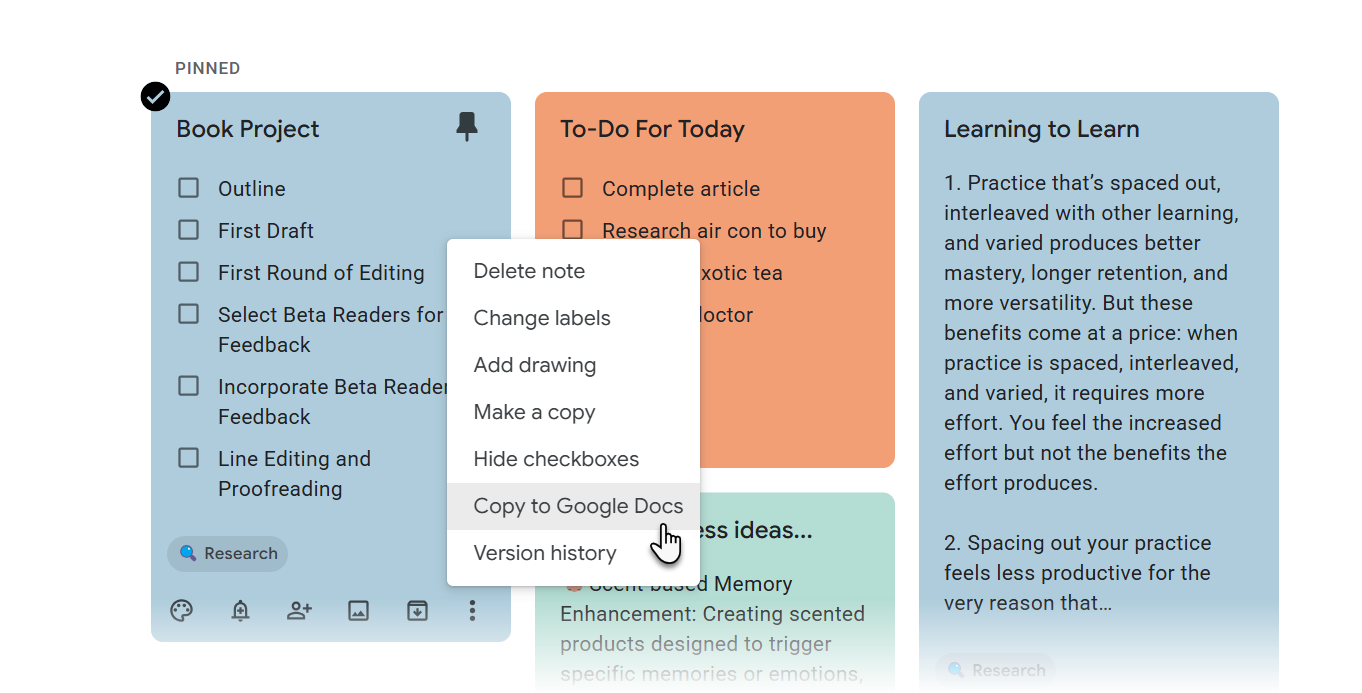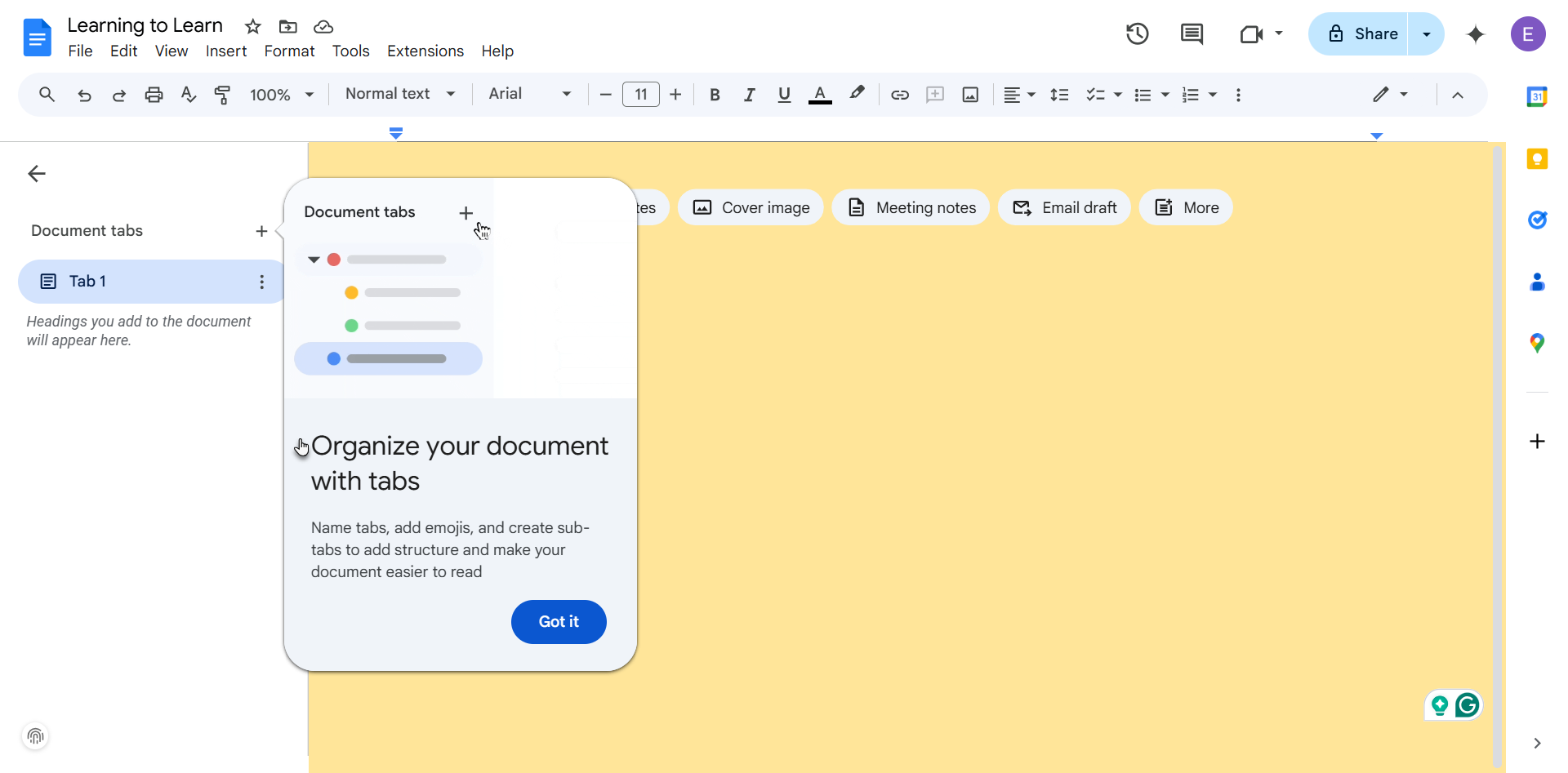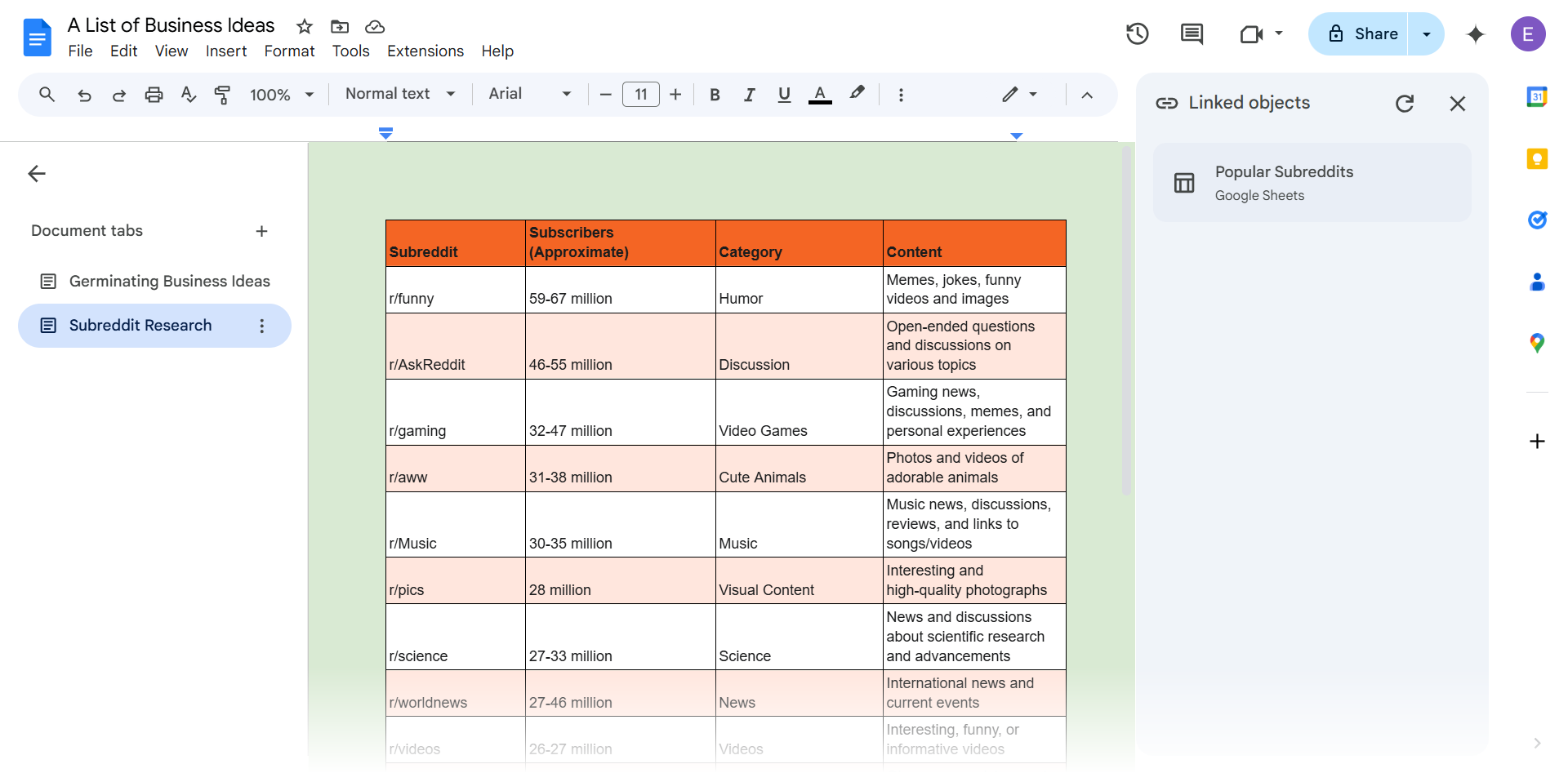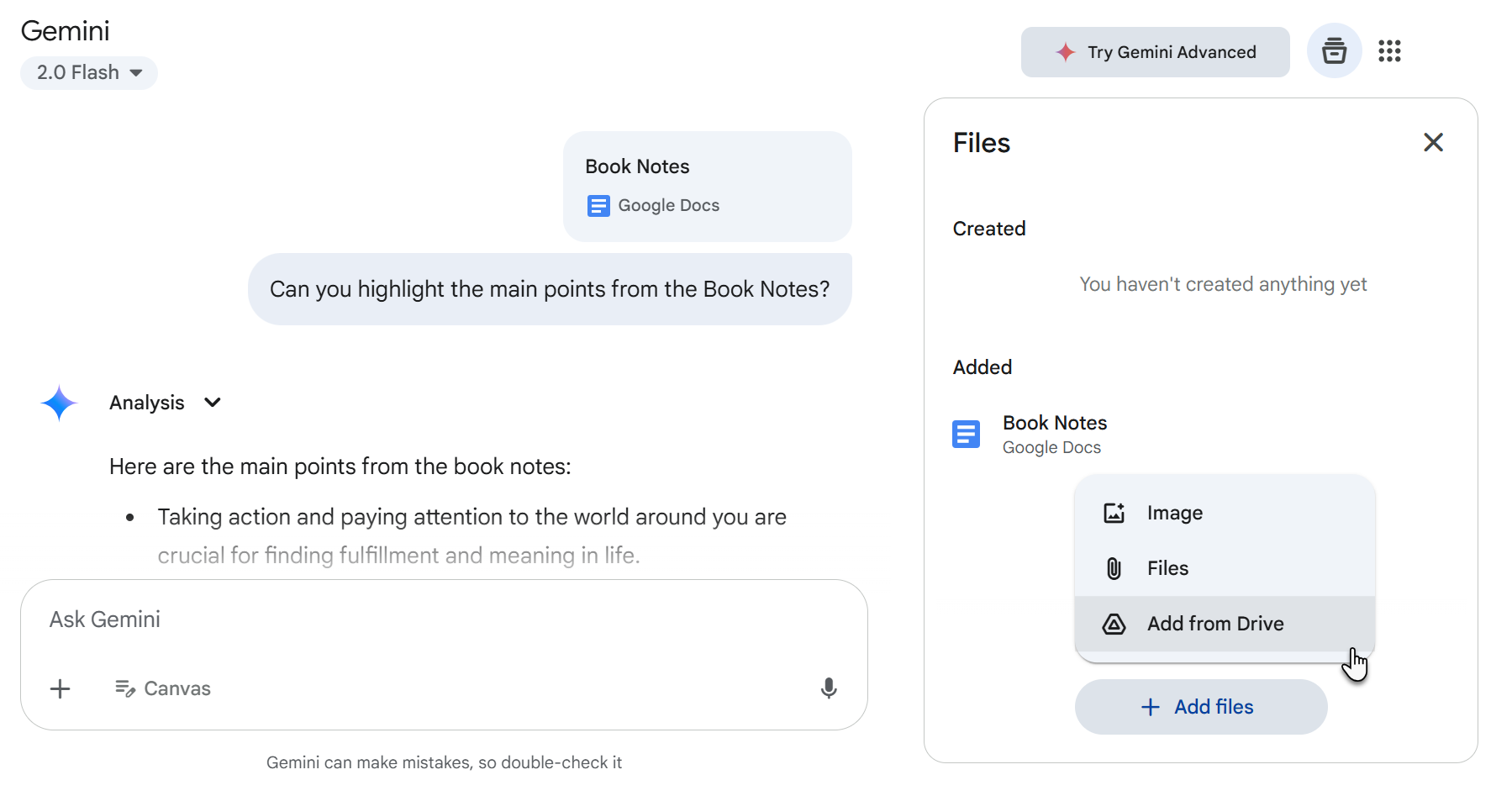Las aplicaciones de notificación son un universo propio. Cada software es tentador. Es por eso que dejé de perseguir ideas en media docena de aplicaciones. Ahora, me he decidido por un sistema de dos herramientas gratuito y minimalista: Google Keep for Lightning-Fast Captures y Google Docs para inmersiones profundas deliberadas. Se mantiene sincronizado, no cuesta nada y nunca se siente desordenado.
Capturar instantáneamente con Google Keep
Cuando un pensamiento, cita o tareas ataca, abro Google Keep (en mi teléfono o navegador) y lo escribo o lo grabo. iOS no tiene un widget de mantenimiento, pero eso no es un problema, ya que la aplicación “post-it” se carga casi al instante.
Aplico una de las tres etiquetas:Idea, Investigacióno Tarea—N y dar a las notas más urgentes un fondo rojo. La codificación de colores me ayuda a mirar la prioridad: rojo por ahora, azul para más tarde. Si no vale la pena mantener algo, lo elimino después de un tiempo. Hay muchas maneras de usar Keep para mejorar su flujo de trabajo, por lo que no los discutiré en detalle aquí.
Las notas pueden acumularse fácilmente si están desatendidas. Cada noche, obtengo un recordatorio de Keep to Clear My “Inbany”. Reviso cada nota y archivo o elimino el resto que he procesado. Este triaje diario mantiene mi espacio de captura vacío y me impide acumular las notas.
Utilizo las casillas de verificación para una lista de tareas diarias o un proyecto con hitos. Cuando los muevo a los documentos, se convierten en elementos de acción estructurados. Google Docs también tiene varias características de gestión de tareas, como la colaboración en tiempo real.
Utilizo la función de escaneo de imágenes de Keep para tomar diagramas de pizarra o pasajes de reserva. Su OCR convierte las fotos en texto de búsqueda. Puedo escribir una palabra clave más tarde y encontrar palabras dentro de mis imágenes. Al tratar el mantenimiento como mi fugaz bandeja de entrada de pensamiento, trato de no dejar que nada se deslice a través de las grietas en un día ocupado.
Mover a notas permanentes en Google Docs
Las notas pueden dispersarse en Google Drive, por lo que mantengo una carpeta reservada para mi notificación de Google Docs. Puede crear su propia estructura con carpetas y subcarpetas. Una subcarpeta generalmente aloja otros activos como PDF, archivos de audio o cualquier otra carga. Carpetas para colorear y subcarpetas ayuda a distinguirlos.
Por la noche, abro mi documento de proyecto en Google Docs. Es importante tener una estructura de nombres consistente a pesar de que los documentos se pueden buscar en Google Drive. Por ejemplo, uso la fecha y una palabra clave. Por ejemplo, 2025-05-01_ARTICLEIDAS puede ser un documento o un archivo de deslizamiento para obtener información confidencial.
Puedo hacer clic “Copiar a Google Docs“En cada una nota de mantenerpero prefiero arrastrar y soltar el fragmento de mantenimiento relevante a un documento desde el panel lateral o tocar el Agregar al documento Opción en Google Mantenerse el documento abierto.
Como Google Keep es vainilla, la mayor parte del formato ocurre en Google Docs. Sin embargo, Google Docs y su modo sin tracción hacen que mis notas funcionen sin problemas.
Ahora, es más fácil usar pestañas para dividir grandes documentos en secciones manejables o mantener información relacionada juntas sin crear archivos separados. Cada pestaña en un solo documento de Google puede tener su propio título y contenido. Cada pestaña también tiene su propia URL; Una ventaja cuando estoy retroceso de notas para una navegación más fácil.
En Docs, uso estilos de encabezado como divisores de sección. H1 posee el título de mi proyecto, H2 marca secciones principales como puntos clave o ideas, y H3 desglosa los subpuntos. Por supuesto, hay múltiples formas de organizar un Doc Google. Puede diseñar sus propios documentos de muchas maneras creativas.
Inserto una tabla de contenido en la parte superior para notas de investigación realmente largas. Cuando surgen preguntas o seguimientos que no puedo responder ahora, dejo un comentario o lo marca con una reacción de emoji. Alternativamente, colocar un marcador es útil para saltar de un punto a otro.
Incrito bocetos o diagramas rápidos directamente en documentos para el contexto visual. Si escaneo una foto en Keep, la copio en la sección relevante. Esto convierte los documentos en una sola retención para cada proyecto: notas de investigación, borrador del texto, tareas y imágenes, todos viven en un solo lugar.
También puede vestir cada documento de Google con hermosas imágenes de encabezado. Google parece haber tomado prestada esta característica de la noción.
Sincronizar, buscar y simplificar con el ecosistema de Google
Hay algunas limitaciones para usar ambas herramientas de notas juntas. Es imposible realizar una simple búsqueda unificada en Google Keep y Google Docs simultáneamente. Pero puede usar el panel lateral para abrir ambos y verificar manualmente.
Agregar un seguimiento a las tareas de Google de Docs solo es posible con un lugar de trabajo o una cuenta escolar. Sin embargo, puede volver a usar el panel lateral para agregar tareas de seguimiento manualmente a las tareas o al calendario.
El ecosistema multimodal de Google me permite traer hojas de cálculo, diapositivas, fotos, notas de voz, mapas, etc.
Tomo los beneficios de Objetos vinculados (Google Docs> Herramientas) para insertar un gráfico, tabla o deslizamiento. Cualquier actualización del documento de origen se sincronizará automáticamente con la incrustación vinculada en las notas de Google Doc.
Cuando viajo, enciendo Modo fuera de línea en documentos. Puedo escribir en un avión o tren, y cuando me vuelvo a conectar, conducir sincroniza automáticamente mis cambios. No tengo que preocuparme por los conflictos de versiones o las ediciones faltantes.
Aprovechar Géminis para revisar sus notas
Si está en una cuenta personal de Google, no puede acceder a Gemini desde la unidad. Solo tienes que conformarte con el chatbot Ai en una pestaña separada. Alternativamente, puede vincular su archivo de nota de Google Docs a Gemini y revisar sus notas. Para largas notas de investigación, le pido a Gemini que resume cada sección que escribo. Es un resumen claro de un párrafo que puedo refinar. Lo solicito para reformular pasajes densos en inglés. Eso me ahorra tiempo cuando estoy redactando o edito.
Cuando necesito ángulos frescos, le pido a Gemini que sugiera preguntas de seguimiento o proponga subtítulos. Escanea el contenido que adjunto e inicia la interacción. Los copio en una pestaña separada en el mismo documento. Un caso de uso común para mí es usar mis notas aproximadas como punto de partida para componer un correo electrónico con Gemini.
Jugo e incluso pido a Géminis a cambiar mi perspectiva con algo así como,
Use el pensamiento de segundo orden y enumere los contraargumentos a este plan desde un [role] perspectiva.
La sugerencia de IA de Géminis se puede usar como una tabla de sonido, convirtiendo notas estáticas ásperas en algo más recíproco sin herramientas o pestañas adicionales.
Consejos de notificación para mantener su sistema delgado
- Descutor semanal (10 min): Todos los fines de semana, archiva los viejos documentos y despejan cualquier sobrante notas.
- Namas consistentes: Usar Yyyy-mm-dd_projectName Entonces los archivos se ordenan por fecha.
- Plantilla doc: ¿Escribes notas en un estilo específico? Cree una plantilla y duplíquela para cada nuevo proyecto. Por ejemplo, crear plantillas de notas de reunión en Google Docs es indolora.
- Atajo de captura rápida: Agregue el widget Keep a su pantalla de inicio móvil (solamente Android) para una creación de notas de un toque.
- Use chips inteligentes y bloques de construcción: Agregue la interactividad a sus notas con chips inteligentes y formatea mejor con bloques de construcción.
Al dividir las ideas fugaces (mantener) de la escritura estructurada (documentos), obtengo captura instantánea sin sacrificar el orden. Pero la notificación sistemática es un hábito. Entonces, piense en un flujo de trabajo que es tuyo. Manténgalo mínimo para que las herramientas no se interpongan en el camino del sistema. Pronto, sentirá la calma de su propio sistema personalizado que se mantiene fuera de su camino, pero también mantiene cada idea al alcance.